6、线条图形工具 教案(表格式)
文档属性
| 名称 | 6、线条图形工具 教案(表格式) |
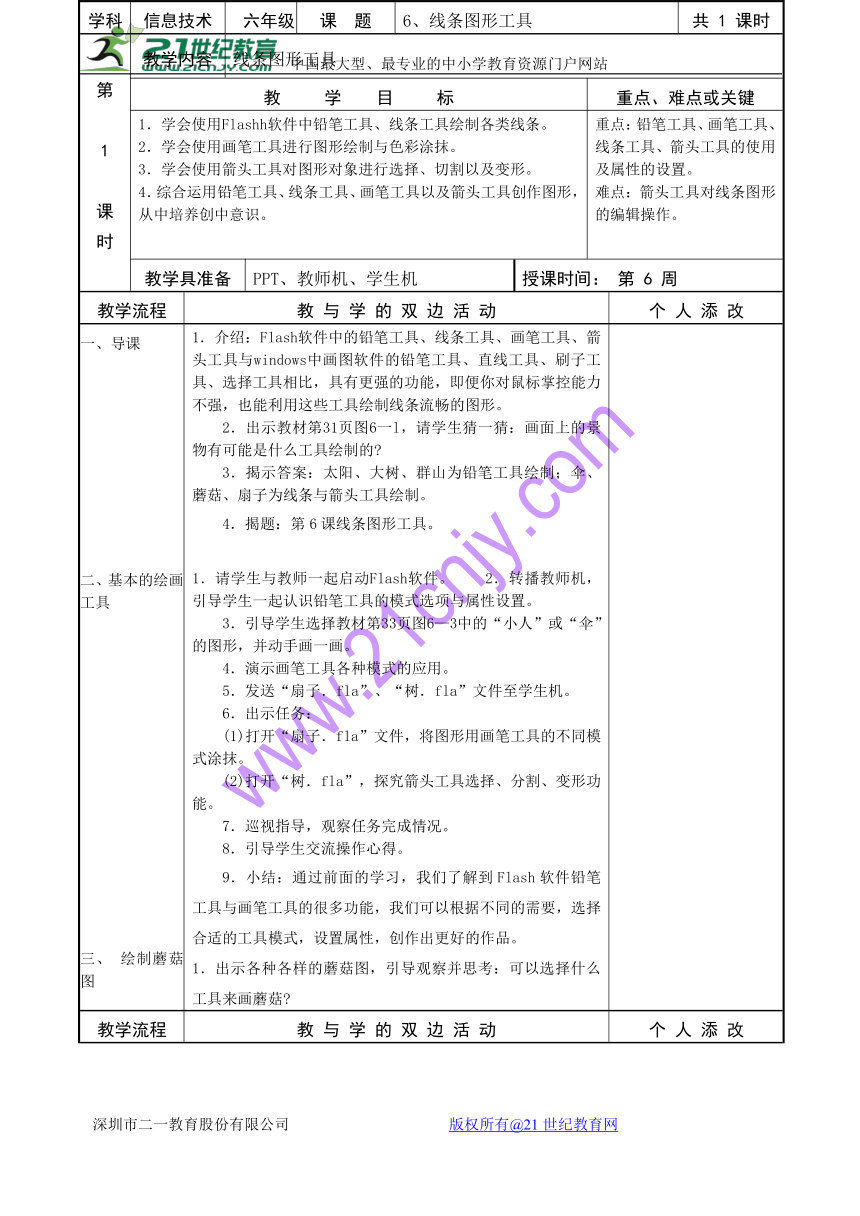
|
|
| 格式 | zip | ||
| 文件大小 | 119.5KB | ||
| 资源类型 | 教案 | ||
| 版本资源 | 闽教版 | ||
| 科目 | 信息技术(信息科技) | ||
| 更新时间 | 2017-12-08 09:02:32 | ||
图片预览
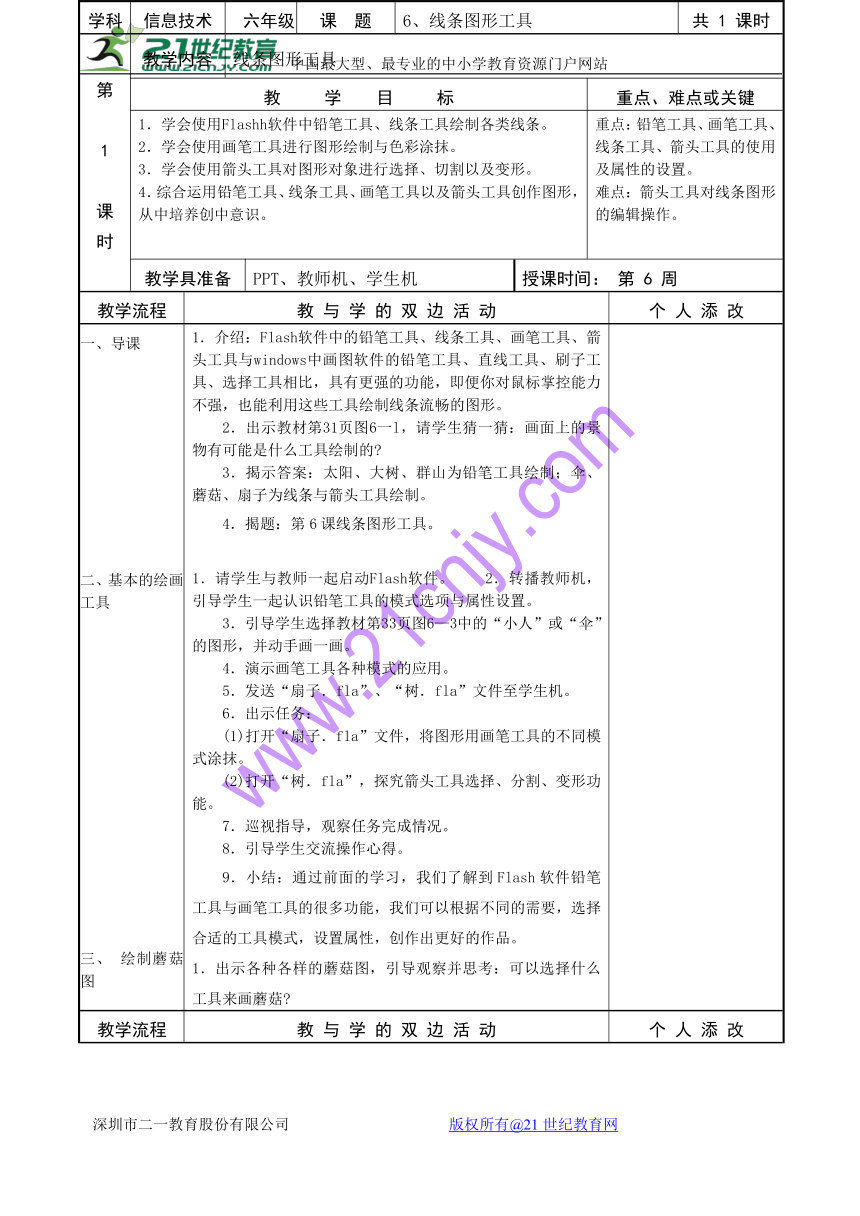
文档简介
学科
信息技术
六年级
课 题
6、线条图形工具
共 1 课时
第
1
课
时
教学内容
线条图形工具
教 学 目 标
重点、难点或关键
1.学会使用Flashh软件中铅笔工具、线条工具绘制各类线条。
2.学会使用画笔工具进行图形绘制与色彩涂抹。
3.学会使用箭头工具对图形对象进行选择、切割以及变形。
4.综合运用铅笔工具、线条工具、画笔工具以及箭头工具创作图形,从中培养创中意识。
重点:铅笔工具、画笔工具、线条工具、箭头工具的使用及属性的设置。
难点:箭头工具对线条图形的编辑操作。
教学具准备
PPT、教师机、学生机
授课时间: 第 6 周
教学流程
教 与 学 的 双 边 活 动
个 人 添 改
一、导课
二、基本的绘画工具
三、 绘制蘑菇图
1.介绍:Flash软件中的铅笔工具、线条工具、画笔工具、箭头工具与windows中画图软件的铅笔工具、直线工具、刷子工具、选择工具相比,具有更强的功能,即便你对鼠标掌控能力不强,也能利用这些工具绘制线条流畅的图形。
2.出示教材第31页图6一l,请学生猜一猜:画面上的景物有可能是什么工具绘制的?
3.揭示答案:太阳、大树、群山为铅笔工具绘制;伞、蘑菇、扇子为线条与箭头工具绘制。
4.揭题:第6课线条图形工具。
1.请学生与教师一起启动Flash软件。 2.转播教师机,引导学生一起认识铅笔工具的模式选项与属性设置。
3.引导学生选择教材第33页图6—3中的“小人”或“伞”的图形,并动手画一画。
4.演示画笔工具各种模式的应用。
5.发送“扇子.fla”、“树.fla”文件至学生机。
6.出示任务:
(1)打开“扇子.fla”文件,将图形用画笔工具的不同模式涂抹。
(2)打开“树.fla”,探究箭头工具选择、分割、变形功能。
7.巡视指导,观察任务完成情况。
8.引导学生交流操作心得。
9.小结:通过前面的学习,我们了解到Flash软件铅笔工具与画笔工具的很多功能,我们可以根据不同的需要,选择合适的工具模式,设置属性,创作出更好的作品。
1.出示各种各样的蘑菇图,引导观察并思考:可以选择什么工具来画蘑菇?
教学流程
教 与 学 的 双 边 活 动
个 人 添 改
四、合作探究,
完善提高
五、 总结
2.出示任务,引导操作:绘制蘑菇
图形。
(1)打开新的Flash文档。
(2)使用铅笔工具绘制蘑菇图形。
(3)使用画笔工具绘制蘑菇图形。
(4)保存文件。
3.转播一学生机,提出问题,引导学生说一说:要将蘑菇图的线条换另一种颜色怎么办?
4.请一名学生来演示:如何将蘑菇图中线条换成绿色。
5.提问,引导讨论:要修改蘑菇的形状,又该怎么办?
6.讲授演示:Flash里使用箭头工具调整线条的形状、长短等.非常方便。但要注意,修改线条时,与选取操作不一样,是要将箭头光标移到线条上,等光标下出现小弧形或直角形时才能单击拖动调整。
7.引导学生用箭头工具编辑修改自己画的蘑菇图。
8.小结:从前面的任务,我们知道Flash软件中的工具功能是很多的,只要愿意多想,多动手,简单的铅笔工具或画笔工具也能绘制出漂亮的图形。
1.过渡:箭头工具能够修改线条的形状,那么将线条工具与箭头工具配合使用,是不是也可以画蘑菇图呢?
2.请学生想一想,试一试:如何用线条工具与箭头工具配合使用画出蘑菇图。
3.小结性演示:用线条工具和箭头工具画蘑菇图。
4.布置综合任务:设计一座蘑菇房子。
要求:
(1)小组里讨论:你要设计什么样的蘑菇房子。
(2)可以在原来画好的“蘑菇”图上进行编辑修改设计,也可重新绘制。
(3)保存文档为“蘑菇房.fla”.
5.交流展示作品《蘑菇房》。
1.引导学生填写教材第36页的评价表,了解学生学习情况。
2.总结梳理本课所学,通报学生学习情况。
教学反思
信息技术
六年级
课 题
6、线条图形工具
共 1 课时
第
1
课
时
教学内容
线条图形工具
教 学 目 标
重点、难点或关键
1.学会使用Flashh软件中铅笔工具、线条工具绘制各类线条。
2.学会使用画笔工具进行图形绘制与色彩涂抹。
3.学会使用箭头工具对图形对象进行选择、切割以及变形。
4.综合运用铅笔工具、线条工具、画笔工具以及箭头工具创作图形,从中培养创中意识。
重点:铅笔工具、画笔工具、线条工具、箭头工具的使用及属性的设置。
难点:箭头工具对线条图形的编辑操作。
教学具准备
PPT、教师机、学生机
授课时间: 第 6 周
教学流程
教 与 学 的 双 边 活 动
个 人 添 改
一、导课
二、基本的绘画工具
三、 绘制蘑菇图
1.介绍:Flash软件中的铅笔工具、线条工具、画笔工具、箭头工具与windows中画图软件的铅笔工具、直线工具、刷子工具、选择工具相比,具有更强的功能,即便你对鼠标掌控能力不强,也能利用这些工具绘制线条流畅的图形。
2.出示教材第31页图6一l,请学生猜一猜:画面上的景物有可能是什么工具绘制的?
3.揭示答案:太阳、大树、群山为铅笔工具绘制;伞、蘑菇、扇子为线条与箭头工具绘制。
4.揭题:第6课线条图形工具。
1.请学生与教师一起启动Flash软件。 2.转播教师机,引导学生一起认识铅笔工具的模式选项与属性设置。
3.引导学生选择教材第33页图6—3中的“小人”或“伞”的图形,并动手画一画。
4.演示画笔工具各种模式的应用。
5.发送“扇子.fla”、“树.fla”文件至学生机。
6.出示任务:
(1)打开“扇子.fla”文件,将图形用画笔工具的不同模式涂抹。
(2)打开“树.fla”,探究箭头工具选择、分割、变形功能。
7.巡视指导,观察任务完成情况。
8.引导学生交流操作心得。
9.小结:通过前面的学习,我们了解到Flash软件铅笔工具与画笔工具的很多功能,我们可以根据不同的需要,选择合适的工具模式,设置属性,创作出更好的作品。
1.出示各种各样的蘑菇图,引导观察并思考:可以选择什么工具来画蘑菇?
教学流程
教 与 学 的 双 边 活 动
个 人 添 改
四、合作探究,
完善提高
五、 总结
2.出示任务,引导操作:绘制蘑菇
图形。
(1)打开新的Flash文档。
(2)使用铅笔工具绘制蘑菇图形。
(3)使用画笔工具绘制蘑菇图形。
(4)保存文件。
3.转播一学生机,提出问题,引导学生说一说:要将蘑菇图的线条换另一种颜色怎么办?
4.请一名学生来演示:如何将蘑菇图中线条换成绿色。
5.提问,引导讨论:要修改蘑菇的形状,又该怎么办?
6.讲授演示:Flash里使用箭头工具调整线条的形状、长短等.非常方便。但要注意,修改线条时,与选取操作不一样,是要将箭头光标移到线条上,等光标下出现小弧形或直角形时才能单击拖动调整。
7.引导学生用箭头工具编辑修改自己画的蘑菇图。
8.小结:从前面的任务,我们知道Flash软件中的工具功能是很多的,只要愿意多想,多动手,简单的铅笔工具或画笔工具也能绘制出漂亮的图形。
1.过渡:箭头工具能够修改线条的形状,那么将线条工具与箭头工具配合使用,是不是也可以画蘑菇图呢?
2.请学生想一想,试一试:如何用线条工具与箭头工具配合使用画出蘑菇图。
3.小结性演示:用线条工具和箭头工具画蘑菇图。
4.布置综合任务:设计一座蘑菇房子。
要求:
(1)小组里讨论:你要设计什么样的蘑菇房子。
(2)可以在原来画好的“蘑菇”图上进行编辑修改设计,也可重新绘制。
(3)保存文档为“蘑菇房.fla”.
5.交流展示作品《蘑菇房》。
1.引导学生填写教材第36页的评价表,了解学生学习情况。
2.总结梳理本课所学,通报学生学习情况。
教学反思
